Word字体怎么加阴影
嘿,朋友们!你们有没有遇到过这样的情况:在用Word写文档的时候,觉得文字太单调了,想给它来点特别的“装饰”,比如加个阴影效果?别担心,今天咱就来好好唠唠这个事儿,让你轻松掌握给Word字体加阴影的方法!
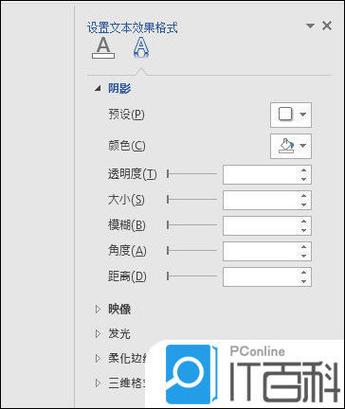
一、为啥要给字体加阴影呀?
先来说说,为啥咱要给字体加阴影呢?其实呀,这就像给文字穿上了一件“花衣裳”,能让它变得更加醒目、突出,比如说,你在做一个海报,想让标题特别吸引人;或者在写一份重要的报告,想强调某个关键词,这时候给字体加个阴影,就能达到很好的视觉效果啦,而且呀,加了阴影的字体看起来更有层次感和立体感,就像从纸面上“站”了起来一样,是不是挺酷的?
二、具体该怎么操作呢?
下面就是重点啦!咱一步一步来,保证你一学就会。
1. 选中要加阴影的文字
首先呀,你得把要加阴影的文字选上,这很简单吧,就像咱们平时在电脑上选文件一样,用鼠标拖动一下就行啦,比如说,你想给“重要提醒”这四个字加阴影,那就把这四个字选中。
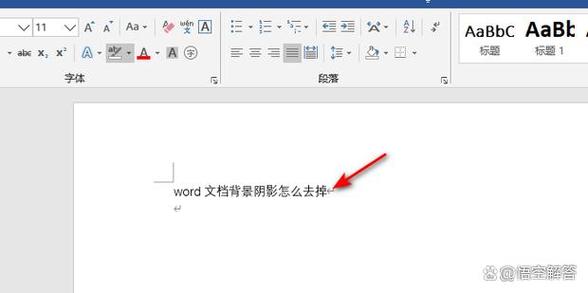
2. 找到字体设置的选项
接下来呢,咱们得找到字体设置的地方,你看啊,在Word的菜单栏里,有个“开始”选项卡,对,就是那个长得有点像小房子的图标,点开它,然后你就会看到很多关于字体的设置选项啦,像字体的大小、颜色啥的,这里面有个“文本效果和版式”的小按钮,它就像一个藏着宝藏的小盒子,咱们想要的阴影效果就在里面哦。
3. 选择阴影效果
点开“文本效果和版式”之后呢,会弹出一个对话框,这里面有好多效果可以选,你就找那个“阴影”选项卡,点进去就可以看到各种阴影样式啦,有单色的阴影,就像只有一种颜色的影子;还有透视阴影,这种阴影看起来像是光线从不同角度照过来形成的,更有立体感哦,你可以根据自己的喜好选一个,然后点“确定”就好啦。
4. 调整阴影的颜色和大小
选完阴影样式后呀,你可能还想调整一下阴影的颜色和大小,这也不难哦!还是在这个“文本效果和版式”的对话框里,有个“阴影颜色”的选项,点它可以换颜色,至于阴影的大小呢,可以通过调整一些数值来改变,比如说,如果你想让阴影更明显一点,就把数值调大一点;如果想让它淡一点,就调小一点,这个得根据你的实际需求来哦。
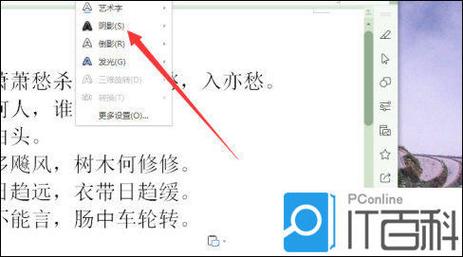
三、看看实际效果咋样
现在呀,咱们来看看加了阴影的效果到底好不好,你看啊,原来普普通通的文字,现在是不是变得很有个性啦?就像给文字打了一束光,一下子就从页面上跳了出来,不管是在文档里还是在演示文稿中,都能让人一眼就注意到哦。
四、再给大家分享几个小技巧
除了上面说的基本方法呀,我再给大家分享几个小技巧,能让你的阴影效果更出彩。
1. 搭配其他效果一起使用
比如说呀,你可以把阴影和发光效果结合起来,想象一下,文字既有淡淡的阴影,又带着一圈柔和的光晕,是不是超级梦幻?就像夜晚的星星一样闪亮,或者呢,你也可以试试把阴影和三维旋转效果一起用,让文字看起来像是在空间里旋转一样,特别有动感。
2. 注意阴影的方向和角度
不同的方向和角度会给人不同的感觉哦,如果你想要文字看起来更稳重一点,就可以把阴影的方向设置成正下方;要是想让文字显得活泼一点,就可以把阴影的方向稍微倾斜一下,这个得根据你想要表达的情感和氛围来调整哦。
3. 不要过度使用
虽然阴影效果很好玩,但是可不要过度使用呀,如果一篇文章里到处都是加了阴影的文字,那就会看起来很乱,让人眼花缭乱的,所以呀,咱们要适量而行,突出重点就可以了。
好啦,朋友们,现在你知道怎么给Word字体加阴影了吧?其实呀,Word还有很多好玩的功能等着你去探索呢,多试试,多练练,你肯定能做出超漂亮的文档来!加油哦!
以上就是关于“word字体怎么加阴影”的问题,朋友们可以点击主页了解更多内容,希望可以够帮助大家!
内容摘自:https://news.huochengrm.cn/cygs/24841.html
